Présentation de la SQL Gateway
La SQL Gateway joue un rôle central dans l'architecture SQL. Les contrôleurs, qui tiennent lieu de clients SQL, ne pouvant pas accéder directement à une base de données SQL, la SQL Gateway sert d'interface pour l'accès au pilote de la base de données SQL.
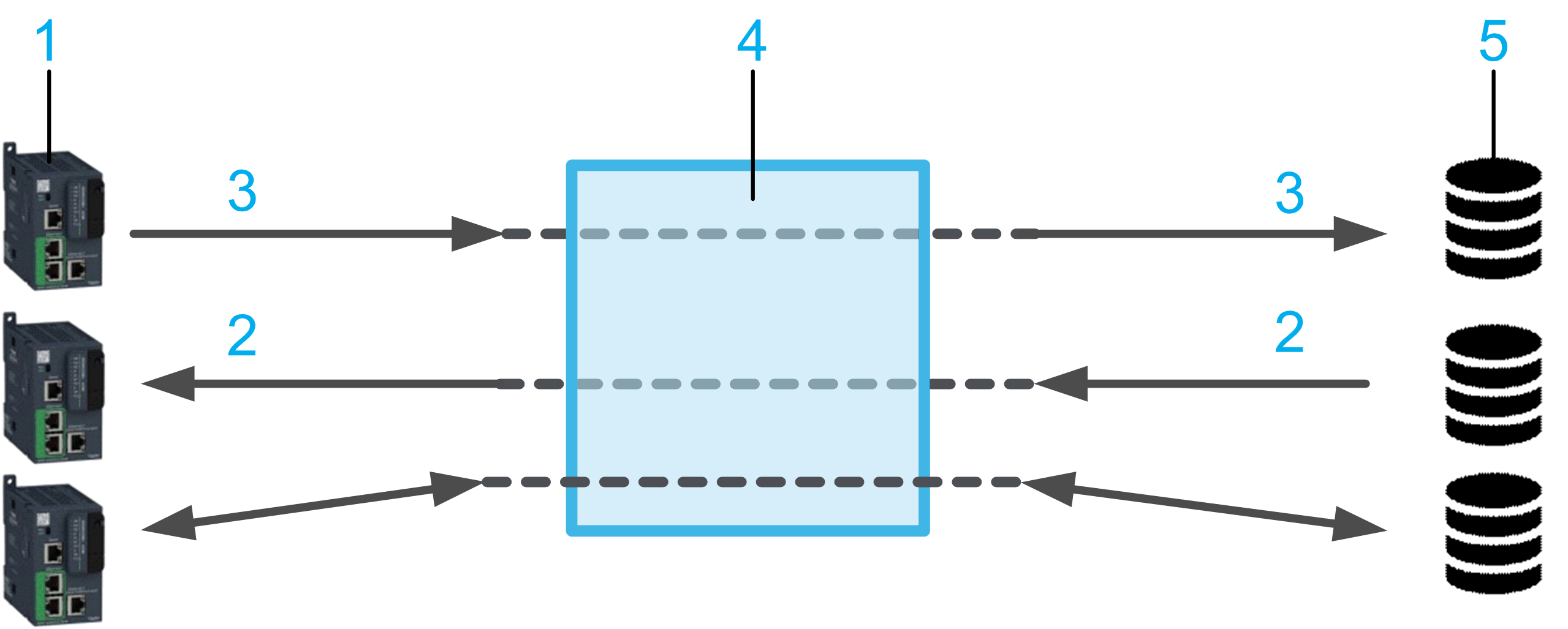
1 1 à n contrôleurs (clients SQL)
2 Lecture de données
3 Ecriture de données
4 Passerelle SQL
5 1 à n serveurs de base de données
Installation de la SQL Gateway en tant que service Windows
Vous devez installer la SQL Gateway sur un PC utilisant le système d'exploitation Windows (voir la section Configuration système requise ci-après) et connecté aux contrôleurs et aux serveurs de base de données via Ethernet. Une fois l'installation terminée, la SQL Gateway s'exécute en tant que service Windows et une icône de la zone de notification Windows permet d'y accéder.
L'icône représente les différents états du service SQL Gateway :
|
Icône de la SQL Gateway |
Description |
|---|---|
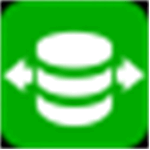
|
Le service SQL Gateway est en cours d'exécution. |
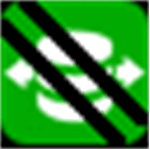
|
Le service SQL Gateway est arrêté. |
Configuration matérielle requise
Pour permettre l'installation de SQL Gateway, l'ordinateur doit avoir la configuration matérielle suivante :
|
Equipement |
Minimum |
Recommandé |
|---|---|---|
|
Processeur |
Intel Core(TM) 2 Duo (ou équivalent) |
Intel Core(TM) I7 (ou équivalent) |
|
RAM |
500 Mo |
1 Go |
|
Espace disponible sur le disque dur |
500 Mo, espace mémoire inclus pour l'installation du logiciel, l'espace temporaire d'exécution et l'espace d'enregistrement des applications |
1 Go pour l'installation du logiciel complet, l'espace temporaire pour l'exécution et l'espace pour enregistrer les applications |
|
Périphériques |
Souris ou périphérique de pointage compatible |
|
|
Accès à Internet |
Accès à Internet nécessaire pour l'activation Web. |
|
Le PC utilisé pour installer SQL Gateway doit disposer de l'une des versions suivantes de Windows :
oMicrosoft Windows 7 Professionnel 32 bits
oMicrosoft Windows 7 Professionnel 64 bits
oMicrosoft Windows 8.1 Professionnel 32 bits
oMicrosoft Windows 8.1 Professionnel 64 bits
oMicrosoft Windows 10 Professionnel 32 bits
oMicrosoft Windows 10 Professionnel 64 bits
EcoStruxure Machine Expert contenant la bibliothèque SqlRemoteAccess doivent être installés sur un PC connecté aux contrôleurs et au PC de la SQL Gateway via Ethernet. La bibliothèque SqlRemoteAccess fournit des blocs fonction clients qui permettent à vos contrôleurs de se connecter à une base de données SQL pour exécuter des requêtes SQL de lecture et d'écriture de données.
NOTE : Pour la création de certificats auto-signés pour les connexions Microsoft SQL Server, l'outil MakeCert qui est inclus au kit de développement logiciel Microsoft Windows 7 SDK doit être disponible sur l'ordinateur.
L'exécution de la SQL Gateway nécessite une licence valide.
Une fois l'installation terminée, la licence d'évaluation valable 42 jours est activée automatiquement lorsqu'aucune licence permanente n'est disponible. Pour activer une licence permanente, démarrez le Gestionnaire de licences Schneider Electric installé en même temps que la SQL Gateway.
Des informations sur la licence installée sont disponibles dans l'onglet Paramètres > Licence.